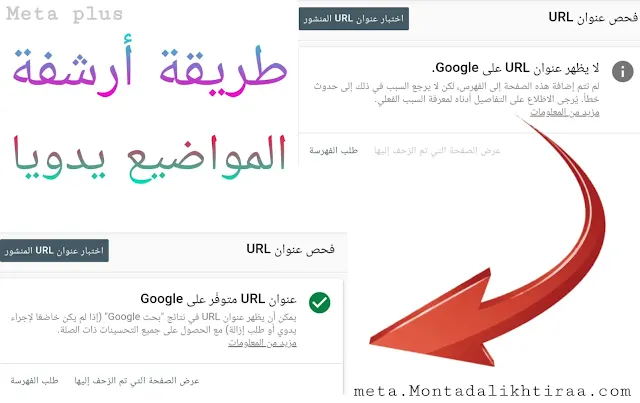طريقة أرشفة المقالات يدويا | تسريع أرشفة المشاركات لظهور في نتائج البحث
تعتبر أرشفة المواضيع أو المقالات من الأشياء المهمة التي عليك الحرص عليها، لأنه لا توجد فائدة من كتابة عدد كبير من المشاركات و هي ليست مؤرشقة في Google لأنه لن تأتي لك الزيارة و لن تظهر في نتائج البحث و بهذا لن تسفيد و لن تربح شيء من المواضيع مهما كان عددها، و بإختصار عليك دائما التأكد من أرشفة مواضيع في كل محركات البحث المشهورة، و هذا ما سوف نتعرف عليه في تدوينة اليوم، و بدون مقدمات إضافية نمر إلى صلب الموضوع.
طريقة أرشفة المواضيع يدويا في search console :
أهم شيء لأرشفة المقالات هو أن تكون سجلت موقعك في أدوات مشرفي المواقع search console هذا شرط أساسي الأن جميع الخطوات و المراحل سوف تعتمد على عليه و كذلك عليك تركيب ملفات السايت ماب Sitemap و كذلك ملف ربوت تكست robot txt لموقعك و لقد شرحت هذا في مقال منفصل يمكن الرجوع إليه من هنا،
هذا يعتبر من الشروط الأساسية أيضا، بعدا التأكد من إتباع هذه المراحل نقوم بفتح موقع search console و نذهب إلى خيار "فحص عنوان url" نقوم بالضغط عليه أو من الواجهة الأساسية نقوم بالضغط على زر البحث 🔍 ثم نقوم بنسخ عنوان url الخاص بالمشاركة التي تريد أرشفتها يدويا ثم تقوم بلصق عنوان url الخاص بالمشاركة مع التأكد من إزالة ?m=1 ، إذا كنت تستخدم الهاتف لأن هذا العنوان خاص بالهاتف و غالباً جوجل لا تقوم بأرشفته،
بعدا إضافة العنوان نقوم بالضغط على زر الفحص، و إذا كانت مقالتك مؤرشفة سوف تظهر لك رسالة "عنوان URL متوفّر على Google" في هذه الحالة لن تحتاج إلى طلب فهرسة يدويا، و في حالة ظهرت لك هذه الرسالة "لا يظهر عنوان url على Google " هنا لم يتم أرشفة موضوعك ما عليك سوف الضغط على زر طلب فهرسة :
هنا تكون قد قمت بطلب أرشفة يدوية و سوف يتم أرشفة مقالتك في وقت قصير لكن لو كانت مواضيعك ليست حصرية او تم نسخها فتأكد انه لن يتم أرشفة موضوعك الأن جوجل لا تتساهل مع هذا الأمر.
إقرأ أيضآ : إنشاء ملف robot txt و ملفات Sitemap لتصدر نتائج البحث
ملاحظة هامة :
لتسهيل أرشفة موقعك في دقائق يجيب أن يكون موقعك مقبول في أخبار جوجل Google news ربما سوف أقوم بشرح طريقة تقديم طلب مراجعة لموقعك في هذا الموقع لتسريع الأرشفة.
و بهذا نكون قد إنتهينا من شرح اليوم أتمن أن ينال إعجابكم، للإستفسار أو طرح أسئلتكم مرحبا بكم في قسم التعليقات.